小学信息技术《复制与粘贴图形》教学案例
(整理)小学信息技术《复制与粘贴图形》教学案例.

复制与粘贴图形教学案例【背景】信息技术课,是学生最喜欢上的课之一。
刚打下课铃,就有学生跑到机房门口排队。
不过,他们进入机房几乎没有学习的,不是上网玩4399小游戏,就是玩其它的小游戏。
当上课铃声响了,才老大不情愿地关闭小游戏。
在课堂上,有的学生完成了学习任务后,就嚷嚷着要放松一下来玩小游戏,甚至有的小学生将游戏页面最小化,趁老师不注意偷偷玩。
如何引导小学生玩游戏的热情到学习中去,我在画图教学时,进行了一次尝试。
【案例小故事】“今天老师要和大家一起来玩个小游戏,游戏的名称叫‘植物大战僵尸’。
”我的话音刚落,学生就兴奋地欢呼起来。
“不过,我们今天在玩之前,先要完成一些任务。
”随后,我让学生打开了事先准备好的一些素材图片,里面有向日葵、阳光、各种各样的植物和僵尸。
“下面,我们要排兵布阵了,怎样摆放这些植物,才能挡住僵尸?”下面,老师来演示如何让豌豆花射手由一个变成多个。
一、二、选定豌豆花射手。
1、单击“选定”工具2、3、拖动,选定豌豆花射手。
三、复制、粘贴豌豆花射手。
1、单击“编辑”菜单2、3、单击“复制”命令。
4、单击“编辑”菜单5、6、单击“粘贴”命令。
7、8、单击“应用透明背景”模式。
9、10、将豌豆花射手拖到合适的位置。
四、五、让学生进行尝试,同时让学生研究一下,如何复制出来大小、方向不一样的植物和僵尸。
因为学生都很爱玩这款小游戏,所以他们很兴奋地探索如何进行复制。
教学任务很容易就完成了。
我还让学生分组进行比赛,看谁设计的阵法好,谁摆放的有意思……【反思】在信息技术教学中,老师一般对待学生玩游戏采取“堵”的办法,在这节课的教学中,我采用了“疏”的办法,引导他们通过学习来自己制作游戏,由于采用了他们平时爱玩的“植物大战僵尸”的图片素材,所以学生的注意力很高,学习热情很高,调动了学生的学习积极性,使每一位学生取到了良好的学习效果。
第14课 复制与粘贴图形 教案7 三上信息科技黔教版

涂色操作:提醒学生,在完成图形的复制、粘贴、旋转和大小调整后,可以使用“画图”工具中的颜色填充工具,为图形涂上合适的颜色,使其更加生动和美观。
课堂练习
课堂小结
板书
复制与粘贴图形
选定花盆
“复制”“粘贴”花
复制与粘贴图形教学设计
课题
复制与粘贴图形
单元
第一单元
学科
信息科技
年级
三年级
教材分析
本课《复制与粘贴图形》是贵州教育出版社小学信息技术三年级教材中的重要一课,旨在通过实际操作"画图"工具,让学生理解和掌握图像的基本编辑技能。教材通过引导学生使用"矩形选择"命令选定图形,进一步教授"复制"和"粘贴”命令,以及"旋转"和"重新调整大小”等高级功能,让学生在实践中体会图形编辑的乐趣和实用性。此外,通过涂色环节,不仅培养了学生的审美能力,也锻炼了他们的动手能力和创造力。整课内容循序渐进,难易适中,符合三年级学生的认知水平,有助于他们形成基本的图像编辑技能,为后续学习打下坚实基础。
环节二:掌握“复制”与“粘贴”命令
教师活动:
演示“复制”操作:在图形被选定后,点击“复制”命令(通常在“编辑”菜单下)。此时,被选定的图形数据被复制到计算机的剪贴板中。
演示“粘贴”操作:在画布上的任意位置点击“粘贴”命令(同样在“编辑”菜单下)。被复制的图形会出现在点击的位置,形成一个新的图形实例。
演示“矩形选择”工具:打开“画图”工具,找到“图像”菜单下的“选择”子菜单,并点击"矩形选择”命令。在画布上拖动鼠标,形成一个矩形选择框,将目标图形(如花盆)选定。
苏科版三年级信息技术上册第14课《复制与粘贴图形》教案

苏科版三年级信息技术上册第14课《复制与粘贴图形》教案一. 教材分析本课为苏科版三年级信息技术上册第14课《复制与粘贴图形》,主要内容包括图形复制与粘贴的基本操作。
通过本节课的学习,使学生掌握复制与粘贴图形的基本方法,提高学生的图形编辑能力,培养学生信息技术应用能力。
二. 学情分析三年级的学生已具有一定的信息技术基础,对图形编辑软件有一定的了解,但部分学生操作不够熟练。
在学习本节课的内容时,学生需要掌握图形复制与粘贴的操作方法,提高图形编辑能力。
三. 教学目标1.知识与技能目标:掌握图形复制与粘贴的基本操作方法。
2.过程与方法目标:通过实践操作,提高图形编辑能力。
3.情感态度与价值观目标:培养学生信息技术应用的兴趣,培养团队协作意识。
四. 教学重难点1.重点:图形复制与粘贴的基本操作。
2.难点:图形复制与粘贴的运用技巧。
五. 教学方法采用“任务驱动法”和“合作学习法”,引导学生通过实践操作,自主探究,合作交流,达到学习目标。
六. 教学准备1.硬件准备:计算机、投影仪、教学一体机等。
2.软件准备:图形编辑软件(如PPT、Word等)。
3.教学资源:图形素材、操作步骤文档等。
七. 教学过程1.导入(5分钟)教师通过向学生展示一幅美丽的图形,引发学生对图形的兴趣,进而引入本节课的主题——图形复制与粘贴。
教师通过PPT或Word等软件展示图形复制与粘贴的操作步骤,让学生对即将进行的学习有一个清晰的认识。
3.操练(15分钟)教师引导学生分组进行实践操作,让学生在实际操作中掌握图形复制与粘贴的基本方法。
教师巡回指导,解答学生疑问。
4.巩固(10分钟)教师通过设计一些图形编辑任务,让学生运用所学知识进行操作,巩固所学内容。
教师选取部分学生的作品进行展示和点评。
5.拓展(5分钟)教师引导学生思考:图形复制与粘贴在实际应用中的作用和意义,如何提高图形编辑的效率等。
让学生认识到图形复制与粘贴在实际应用中的重要性。
6.小结(5分钟)教师对本节课的主要内容进行总结,强调图形复制与粘贴的操作方法和注意事项。
第14课 复制与粘贴图形 教案2 三上信息科技黔教版
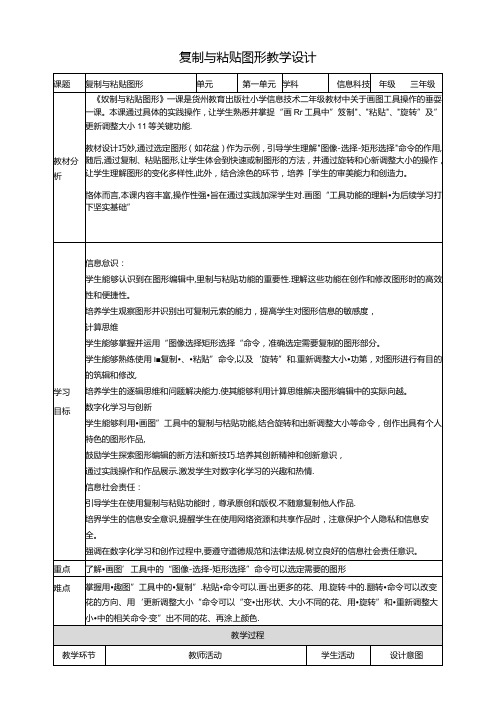
雅肺教师的演示,尝试改变花盆图形的方向和大小。
结合
使用“旋转”
和”或新调整
大小”命令.
创造出不同的花朵图形.
使学生掌握“旋转”和
“重新渊整大
小”命令的基本
操作.
培养学生的创造力和市关能力.
课堂练习
布置练习任务:要求学生使用“宏制”、
"粘贴"、”旋转”和“里新调整大小”命令,创作
学生能够掌握并运用“图像选择矩形选择“命令,准确选定需要复制的图形部分。
学生能够熟练使用ι■复制•、•粘贴”命令,以及‘旋转”和.重新调整大小•功第,对图形进行有目的的筑辑和修改,
培养学生的逐辑思维和问题解决能力.使其能够利用计算思维解决图形编辑中的实际向越。
数字化学习与创新
学生能够利用•画图”工具中的复制与枯贴功能,结合旋转和出新调整大小等命令,创作出具有个人特色的图形作品,
重点
了解•画图’工具中的“图像-选择-矩形选择”命令可以选定需要的图形
难点
掌握用•趣图”工具中的•复制”.粘贴•命令可以.画∙出更多的花、用.旋转∙中的.翻转•命令可以改变花的方向、用‘更新调整大小“命令可以“变•出形状、大小不同的花、用•旋转”和•重新调整大小•中的相关命令∙变”出不同的花、再涂上颜色.
观察花园图片・0答教,币的问叽
对将要学习的内容产生好奇和兴&S.
通过展示花园图片,激发学生的兴趣.并引出本课的主即,
使学生明确学习目标,为后续学习做好心理准备.
讲授新课
环节一:介绍“图像-选择-矩形选择•命令
打开“画图”工具.并展示一个包含多种图形的画面.如一个花盆和一些花朵。
三年级下册信息技术教案23《复制与粘贴图形》苏科版新版

23小蚂蚁过冬——《复制与粘贴图形》教学设计与反思【教学目标】(一)知识与技能:1、掌握画图中复制与粘贴的操作步骤。
2、掌握背景透明与不透明这两种不同的粘贴方式。
3、知道“剪切”与“复制”的区别。
(二)过程与方法:通过创设的情境,让学生自主学习,掌握图形复制与粘贴的方法。
(三)情感态度与价值观:培养学生自主学习精神,鼓励他们大胆创新,会用多种方法解决问题。
【教学重点与难点】重点:掌握画图中复制粘贴的操作细节及技巧操作。
难点:图形的粘贴方式(透明背景与不透明背景)。
【教学过程】(一)复习导入,激趣揭题师:同学们好,最近学习了一个软件,叫什么?……真厉害!你这几天都画了什么?……师:我这里就有一棵画好的树,漂亮吗?但我觉得它有些孤单,今天我想为它施展魔法,由一棵树变成好多棵树,变成一大片树木。
你觉得可以怎么做?学生讨论、发言。
师:今天,我们一起来学习“复制和粘贴图形”。
(二)新授-“复制与粘贴”命令师:老师为大家设计了三个任务,你能完成一个任务叫入门魔法师,两个任务的叫初级魔法师,三个任务都能完成你就是中级魔法师,愿不愿意接受挑战?出示任务一:将一棵树变成三棵树。
师:请你用画图程序打开桌面上的“树”。
提示:翻看书本P56-59,自己探究操作。
学生教师机演示。
师总结方法:选定-拖动→编辑-复制→编辑-粘贴→拖动至合适位置。
问题1:选定还有别的方法吗?(体验“任意形状的裁剪”)问题2:还能变出更多的树吗?(复制一次可以粘贴多次)问题3:白色的背景怎么去掉?(书本上有没有答案?P59—工具状态选择器—应用不透明背景、应用透明背景)(三)创设情境,深化学习师:有多少同学魔法师已入门?非常棒!我们可以在入门魔法师后面框框里打个钩。
下面我要出示第二个任务了——我们刚才创造了一片树木,老师这儿也有一片树木,树林里还住着一群蚂蚁,它们每天都在辛勤的工作着,这天,一只小蚂蚁在苹果树下发现了一只掉落在地上的熟透了的苹果,它开心的想着:如果把这只苹果搬回去,那晚上大家就可以一起吃了。
小学信息与技术苏科版三年级第11课《复制与粘贴图形》优质课公开课教案教师资格证面试试讲教案

小学信息与技术苏科版三年级第11课《复制与粘贴图形》优质课公开课教案教师资格证面试试讲教案小学信息与技术苏科版三年级第11课《复制与粘贴图形》优质课公开课教案教师资格证面试试讲教案1教学目标知识与技能(1)学习“选定”和“任意形状的裁剪”和等工具的使用方法。
(2)学习复制与粘贴图形的方法。
(3)掌握图形剪切、复制的技巧。
过程与方法通过操作,掌握使用“选定”工具、移动图形和复制图形的基本技巧,培养学生的自学能力和发现问题解决问题的能力。
情感态度与价值观(1)通过复制与粘贴的操作,感受计算机画图的优越性。
(2)在尝试操作的过程中,培养学生独立思考的能力。
(3)运用一些简单的开放性的练习,激发学生学习信息技术的兴趣,增强学生的观察力、想象力和创新意识。
2学情分析本课的教学对象是三年级学生,学生在本课之前已经学会使用画图中的基本工具进行图画创作,如铅笔、刷子、矩形、椭圆形、橡皮、选定、任意形状的剪裁工具等,对于用“画图”软件创作出的图画作品也有了一定的评价标准和审美能力,这为本课的学习提供了一定的基础。
三年级学生已经有了一定的信息技术课学习经验,但学生年龄还比较小,信息技术的学习能力和理解能力还比较薄弱。
鉴于以上情况在本课的教学中可采用知识迁移、教师演示、学生模仿、自主探究、协作学习等教学方法,以学生为主体,引导学生自主发现问题、探究问题、解决问题,注重培养学生的自主学习意识,让学生在课堂中充分发挥自己的主观能动性,主动、积极地学会复制、粘贴的操作方法,培养学生发现美、创造美的能力。
3重点难点1. 重点:复制与粘贴图形的方法。
2. 难点:“应用透明背景”和“应用不透明背景”的区别。
复制与粘贴图形 教案
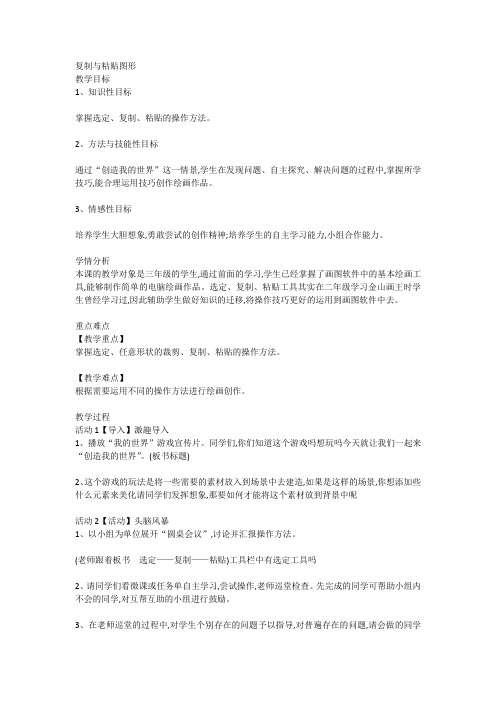
复制与粘贴图形教学目标1、知识性目标掌握选定、复制、粘贴的操作方法。
2、方法与技能性目标通过“创造我的世界”这一情景,学生在发现问题、自主探究、解决问题的过程中,掌握所学技巧,能合理运用技巧创作绘画作品。
3、情感性目标培养学生大胆想象,勇敢尝试的创作精神;培养学生的自主学习能力,小组合作能力。
学情分析本课的教学对象是三年级的学生,通过前面的学习,学生已经掌握了画图软件中的基本绘画工具,能够制作简单的电脑绘画作品。
选定、复制、粘贴工具其实在二年级学习金山画王时学生曾经学习过,因此辅助学生做好知识的迁移,将操作技巧更好的运用到画图软件中去。
重点难点【教学重点】掌握选定、任意形状的裁剪、复制、粘贴的操作方法。
【教学难点】根据需要运用不同的操作方法进行绘画创作。
教学过程活动1【导入】激趣导入1、播放“我的世界”游戏宣传片。
同学们,你们知道这个游戏吗想玩吗今天就让我们一起来“创造我的世界”。
(板书标题)2、这个游戏的玩法是将一些需要的素材放入到场景中去建造,如果是这样的场景,你想添加些什么元素来美化请同学们发挥想象,那要如何才能将这个素材放到背景中呢活动2【活动】头脑风暴1、以小组为单位展开“圆桌会议”,讨论并汇报操作方法。
(老师跟着板书选定——复制——粘贴)工具栏中有选定工具吗2、请同学们看微课或任务单自主学习,尝试操作,老师巡堂检查。
先完成的同学可帮助小组内不会的同学,对互帮互助的小组进行鼓励。
3、在老师巡堂的过程中,对学生个别存在的问题予以指导,对普遍存在的问题,请会做的同学上台演示操作方法。
活动3【练习】解难答疑做游戏——找茬。
请同学观察图片,找出其中不合理的地方。
(涉及到去背景、复制多个、近大远小、撤销等操作)活动4【活动】创造世界1、先欣赏其他优秀作品,请学生思考并回答自己想创造什么样的世界,要用什么素材(如海底世界、动物世界、科技世界、汽车世界等)2、创作环节。
(比一比谁的作品更有创意,播放音乐营造氛围)活动5【活动】成果展评1、请学生展示并介绍作品的创作思路。
苏科版三年级信息技术第14课《复制与粘贴图形》教案

苏科版三年级信息技术第14课《复制与粘贴图形》教案一. 教材分析《复制与粘贴图形》这一课,主要让学生掌握复制和粘贴图形的操作方法,培养学生独立操作计算机的能力。
内容较为简单,适合三年级学生学习。
二. 学情分析三年级的学生已经具备了一定的计算机操作基础,对图形操作也有一定的了解。
但是,对于复制和粘贴图形的操作,还是需要老师的引导和讲解。
三. 教学目标1.让学生掌握复制和粘贴图形的操作方法。
2.培养学生独立操作计算机的能力。
3.培养学生合作学习的习惯。
四. 教学重难点1.复制和粘贴图形的操作方法。
2.图形的选择和移动。
五. 教学方法采用任务驱动法,让学生在完成任务的过程中,掌握复制和粘贴图形的操作方法。
同时,采用分组合作学习,培养学生的团队协作能力。
六. 教学准备1.计算机教室,每台计算机都安装有苏科版三年级信息技术教材配套软件。
2.教学PPT。
3.教学素材。
七. 教学过程1. 导入(5分钟)教师通过提问方式,引导学生回顾上一课所学的图形操作知识。
如:“同学们,上一课我们学习了什么内容?”学生回答后,教师进行总结:“上一课我们学习了如何选择和移动图形,这一课我们将继续学习图形操作,这次我们要学习的是复制和粘贴图形。
”2. 呈现(5分钟)教师通过PPT展示本课的学习目标,让学生明确本课要学习的内容。
3. 操练(10分钟)教师讲解复制和粘贴图形的操作方法,并示范操作。
学生在教师的指导下,进行实际操作练习。
示例:教师选中一个图形,点击“复制”按钮,然后点击另一个位置,点击“粘贴”按钮,完成图形的复制和粘贴。
4. 巩固(5分钟)教师通过设置一些练习题,让学生独立完成,以巩固所学知识。
示例:教师给出一个图形,要求学生将其复制并粘贴到另一个位置。
5. 拓展(5分钟)教师引导学生思考:“同学们,你们还能想到哪些图形操作呢?”学生回答后,教师进行总结:“除了复制和粘贴,我们还可以对图形进行缩放、旋转等操作。
”然后,教师可以展示一些图形操作的技巧,如如何快速选择多个图形、如何调整图形的大小等。
苏科版三年级信息技术第14课《复制与粘贴图形》教学设计
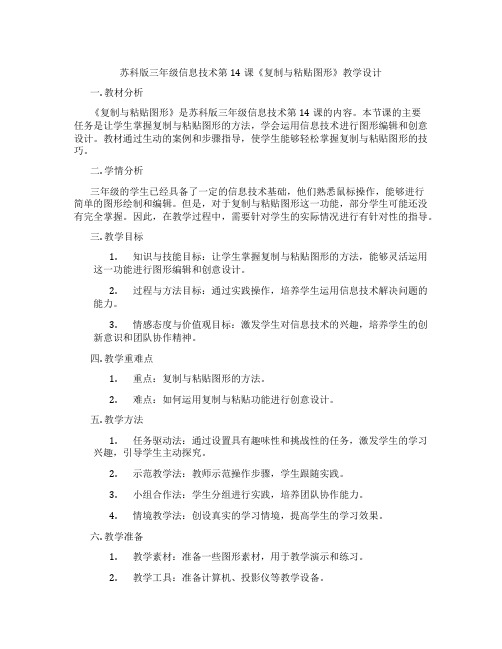
苏科版三年级信息技术第14课《复制与粘贴图形》教学设计一. 教材分析《复制与粘贴图形》是苏科版三年级信息技术第14课的内容。
本节课的主要任务是让学生掌握复制与粘贴图形的方法,学会运用信息技术进行图形编辑和创意设计。
教材通过生动的案例和步骤指导,使学生能够轻松掌握复制与粘贴图形的技巧。
二. 学情分析三年级的学生已经具备了一定的信息技术基础,他们熟悉鼠标操作,能够进行简单的图形绘制和编辑。
但是,对于复制与粘贴图形这一功能,部分学生可能还没有完全掌握。
因此,在教学过程中,需要针对学生的实际情况进行有针对性的指导。
三. 教学目标1.知识与技能目标:让学生掌握复制与粘贴图形的方法,能够灵活运用这一功能进行图形编辑和创意设计。
2.过程与方法目标:通过实践操作,培养学生运用信息技术解决问题的能力。
3.情感态度与价值观目标:激发学生对信息技术的兴趣,培养学生的创新意识和团队协作精神。
四. 教学重难点1.重点:复制与粘贴图形的方法。
2.难点:如何运用复制与粘贴功能进行创意设计。
五. 教学方法1.任务驱动法:通过设置具有趣味性和挑战性的任务,激发学生的学习兴趣,引导学生主动探究。
2.示范教学法:教师示范操作步骤,学生跟随实践。
3.小组合作法:学生分组进行实践,培养团队协作能力。
4.情境教学法:创设真实的学习情境,提高学生的学习效果。
六. 教学准备1.教学素材:准备一些图形素材,用于教学演示和练习。
2.教学工具:准备计算机、投影仪等教学设备。
3.学习平台:确保学生能够登录到学习平台,进行实践操作。
七. 教学过程1.导入(5分钟)利用趣味性图形引出本节课的主题,激发学生的学习兴趣。
教师提问:“你们听说过复制与粘贴功能吗?你们知道复制与粘贴图形有什么作用吗?”2.呈现(10分钟)教师通过演示,讲解复制与粘贴图形的方法。
步骤如下:a.选中图形,点击鼠标右键,选择“复制”。
b.移动鼠标到目标位置,点击鼠标右键,选择“粘贴”。
苏科版信息技术三年级下册第23课《复制与粘贴图形》教案

苏科版信息技术三年级下册第23课《复制与粘贴图形》教案一. 教材分析《复制与粘贴图形》是苏科版信息技术三年级下册第23课的内容。
本节课主要让学生学会在计算机中复制与粘贴图形,培养学生的动手操作能力和创新能力。
通过本节课的学习,学生可以熟练掌握复制与粘贴图形的方法,为今后的信息技术学习打下基础。
二. 学情分析三年级的学生已经具备了一定的计算机操作基础,掌握了简单的鼠标操作和图形绘制方法。
但是,对于复制与粘贴图形这一功能,部分学生可能还不太熟悉。
因此,在教学过程中,需要针对学生的实际情况进行讲解和示范,确保学生能够掌握这一技能。
三. 教学目标1.知识与技能目标:让学生学会在计算机中复制与粘贴图形,并能运用这一技能进行创意设计。
2.过程与方法目标:通过小组合作、动手操作,培养学生的问题解决能力和团队协作精神。
3.情感态度与价值观目标:激发学生对信息技术学习的兴趣,培养学生的创新意识和动手实践能力。
四. 教学重难点1.重点:复制与粘贴图形的方法。
2.难点:如何运用复制与粘贴功能进行创意设计。
五. 教学方法1.任务驱动法:通过设置有趣的任务,激发学生的学习兴趣,引导学生主动探究。
2.示范教学法:教师亲自示范操作步骤,让学生清晰地了解复制与粘贴图形的方法。
3.小组合作法:鼓励学生分组讨论、协作完成任务,培养团队协作精神。
六. 教学准备1.计算机多媒体设备。
2.教学软件:如PPT、绘图软件等。
3.素材:准备一些图形素材,用于教学演示和练习。
4.练习文件:为学生准备一些练习文件,方便学生动手操作。
七. 教学过程1.导入(5分钟)利用PPT展示一些有趣的图形作品,引导学生观察这些作品是如何制作的。
然后提问:“你们想知道如何复制与粘贴图形吗?”激发学生的学习兴趣。
2.呈现(5分钟)教师通过演示操作,向学生讲解复制与粘贴图形的方法。
步骤如下:a.打开绘图软件,选择一个图形。
b.按下“Ctrl+C”组合键复制图形。
c.按下“Ctrl+V”组合键粘贴图形。
苏教版小学信息技术教案《复制与粘贴》

一、教案基本信息教案名称:苏教版小学信息技术教案《复制与粘贴》年级:小学四年级学科:信息技术课时:2课时编写日期:2024年10月二、教学目标1. 让学生掌握复制与粘贴的基本操作方法。
2. 培养学生运用信息技术进行创意设计和解决问题的能力。
3. 增强学生对信息技术的兴趣,提高学生的信息技术素养。
三、教学内容1. 复制与粘贴的概念及作用。
2. 复制与粘贴的操作步骤。
3. 复制与粘贴在不同软件(如Word、PPT、画图等)中的应用。
四、教学重点与难点1. 重点:复制与粘贴的操作步骤,以及在不同软件中的应用。
2. 难点:灵活运用复制与粘贴功能进行创意设计和问题解决。
五、教学方法与手段1. 采用讲授法、示范法、实践法、讨论法等教学方法。
2. 使用多媒体课件、电脑、投影仪等教学手段。
六、教学过程1. 导入新课:通过展示一幅创意图片,引导学生思考如何利用复制与粘贴功能进行制作。
2. 讲解与示范:讲解复制与粘贴的概念及作用,示范操作步骤,并演示在不同软件中的应用。
3. 实践操作:学生分组进行实践,尝试在不同软件中进行复制与粘贴操作。
4. 讨论与交流:学生分享自己的操作心得,讨论如何灵活运用复制与粘贴功能进行创意设计和问题解决。
七、课后作业1. 请学生在课后利用复制与粘贴功能,创作一幅属于自己的创意作品。
八、教学评价1. 学生实践操作的正确性和熟练度。
2. 学生讨论交流的积极性和创新性。
3. 学生课后作业的完成质量和创意程度。
九、教学反思在课后,教师应认真反思本节课的教学效果,包括学生的学习兴趣、教学内容的难易程度、教学方法的选择等,以便对后续教学进行调整和改进。
十、拓展资源1. 推荐学生浏览相关网站,了解复制与粘贴功能在实际应用中的更多例子。
2. 引导学生参加信息技术兴趣小组,深入学习相关软件和技能。
3. 鼓励学生参加各类信息技术竞赛,展示自己的才华。
重点和难点解析一、教案基本信息编写教案时,需要重点关注教学对象的年龄、学科背景和认知水平,以确保教学内容的适宜性和教学目标的可达成性。
苏科版三年级信息技术14《复制与粘贴图形》教学设计
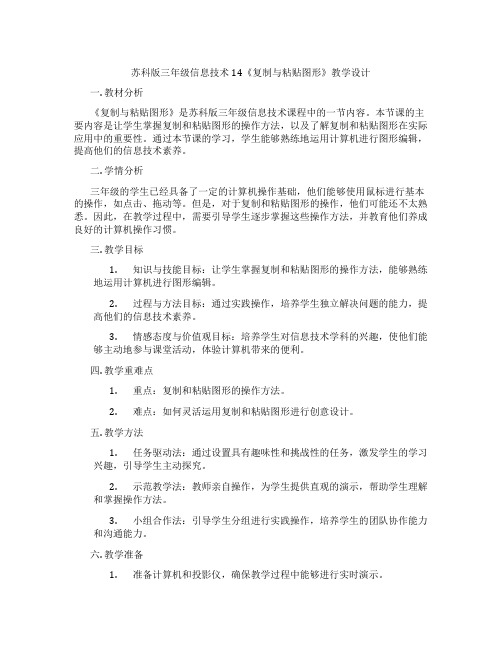
苏科版三年级信息技术14《复制与粘贴图形》教学设计一. 教材分析《复制与粘贴图形》是苏科版三年级信息技术课程中的一节内容。
本节课的主要内容是让学生掌握复制和粘贴图形的操作方法,以及了解复制和粘贴图形在实际应用中的重要性。
通过本节课的学习,学生能够熟练地运用计算机进行图形编辑,提高他们的信息技术素养。
二. 学情分析三年级的学生已经具备了一定的计算机操作基础,他们能够使用鼠标进行基本的操作,如点击、拖动等。
但是,对于复制和粘贴图形的操作,他们可能还不太熟悉。
因此,在教学过程中,需要引导学生逐步掌握这些操作方法,并教育他们养成良好的计算机操作习惯。
三. 教学目标1.知识与技能目标:让学生掌握复制和粘贴图形的操作方法,能够熟练地运用计算机进行图形编辑。
2.过程与方法目标:通过实践操作,培养学生独立解决问题的能力,提高他们的信息技术素养。
3.情感态度与价值观目标:培养学生对信息技术学科的兴趣,使他们能够主动地参与课堂活动,体验计算机带来的便利。
四. 教学重难点1.重点:复制和粘贴图形的操作方法。
2.难点:如何灵活运用复制和粘贴图形进行创意设计。
五. 教学方法1.任务驱动法:通过设置具有趣味性和挑战性的任务,激发学生的学习兴趣,引导学生主动探究。
2.示范教学法:教师亲自操作,为学生提供直观的演示,帮助学生理解和掌握操作方法。
3.小组合作法:引导学生分组进行实践操作,培养学生的团队协作能力和沟通能力。
六. 教学准备1.准备计算机和投影仪,确保教学过程中能够进行实时演示。
2.准备图形编辑软件,如画图工具等。
3.准备相关教学资源,如图片、教程等。
七. 教学过程1.导入(5分钟)教师通过向学生展示一些精美的图形设计作品,引发学生的兴趣,然后提问:“你们想知道这些作品是如何制作出来的吗?”引导学生思考和讨论,从而引出本节课的主题《复制与粘贴图形》。
2.呈现(10分钟)教师通过PPT或者投影仪,向学生介绍复制和粘贴图形的操作方法,同时进行实时演示。
小学信息技术复制与粘贴图形教学设计

小学信息技术复制与粘贴图形教学设计信息技术在现代教育中扮演着重要的角色,尤其是在小学阶段。
复制与粘贴图形是小学信息技术课程中的一个重要内容,它不仅可以帮助学生提高图形编辑的技能,还能培养学生的创造力和合作精神。
为了更好地设计小学信息技术复制与粘贴图形的教学活动,本文将提供一些建议和具体的教学设计案例。
首先,为了让学生全面了解图形编辑的基础知识,教师可以通过讲解和示范的方式介绍复制与粘贴图形的操作方法。
教师可以使用投影仪或者电子白板展示图形编辑软件的界面,并对学生进行详细的解说。
在示范过程中,教师应注重强调每个操作步骤的具体操作方法和注意事项。
同时,教师也可以设计一些小练习,在学生理解操作方法的基础上,通过模拟操作来巩固他们的记忆。
第二步,教师可以安排学生进行一些简单的图形编辑任务,以帮助他们熟悉复制与粘贴图形的具体操作。
比如,教师可以为学生提供一些已经绘制好的简单图形,让他们尝试复制并粘贴这些图形,以便加深对操作的理解。
此外,教师还可以设计一些有趣的图形拼贴活动,要求学生利用复制与粘贴的技巧,将多个小图形拼贴成一个完整的大图形。
这样的活动不仅能够提高学生的图形编辑能力,还能培养他们的观察力和创造力。
第三步,为了提高学生的合作精神和学习兴趣,教师可以设计一些小组活动,让学生有机会互相交流和合作完成图形编辑任务。
例如,教师可以将学生分成小组,并为每个小组分配一个具体的任务,要求他们合作完成。
每个小组成员可以负责不同的操作步骤,例如一个成员负责复制,另一个成员负责粘贴。
通过这样的合作方式,学生不仅能够提高自己的图形编辑能力,还能学会有效地与他人合作,并培养团队意识。
最后,教师可以设计一些综合性的项目,让学生将所学的复制与粘贴图形的技巧应用到实际情境中。
例如,教师可以要求学生设计一个个人头像,并利用复制与粘贴的技巧来完成。
在这样的项目中,学生需要根据自己的喜好和特点,绘制一个符合自己形象的头像,并利用复制与粘贴的技巧来添加一些特色元素,如眼睛、头发等。
小学信息技术《复制与粘贴图形》教学设计

小学信息技术《复制与粘贴图形》教学设计【教材分析】本课主要是学习使用“复制”和“粘贴”、“翻转/旋转”和“拉伸/扭曲”去绘制图形,结合使用工具箱中的“选定”工具而进行的一项多步骤的操作学习,跟先前单纯的基本工具绘图有所区别,难度也提升了。
同时,本课的技能学习模式基本以菜单为主,这也是跟先前的工具学习有很大不同。
通过“一盆花”为载体,用五块内容呈现了本课所蕴含的知识点:前两块是“复制”和“粘贴”的学习,后三块是“复制”和“粘贴”的提升,综合“翻转/旋转”和“拉伸/扭曲”的运用。
【学情分析】学生在本课之前已经学会了“铅笔”“刷子”“矩形”“椭圆”“橡皮”“多边形”等基本工具的使用,对于用“画图”程序创作出的图画作品有了一定的评价标准和审美能力。
本课在此基础上,结合“选定”工具进行的学习安排,让学生的认知学习形成一个有梯度的学习进程,所以学生不仅会对“复制”和“粘贴”、“翻转/旋转”和“拉伸/扭曲”的方法学习会有很大的探究兴趣,同时能轻松应对有难度的探究。
【教学目标与要求】1. 掌握用“选定”和“任意形状的裁剪”工具选定图形和移动图形的方法。
2. 掌握复制与粘贴图形的方法,了解快捷键的使用。
3. 掌握图形“翻转/旋转”和“拉伸/扭曲”的操作。
4. 综合运用进行创作。
【教学重点与难点】重点:1. 学会用“复制”和“粘贴”命令绘制图形。
2. 学会图形的“翻转/旋转”和“拉伸/扭曲”操作方法。
难点:运用“翻转/旋转”和“拉伸/扭曲”绘制图形。
【教学方法与手段】以学生自主学习、探究学习为主,教师指导评价为辅,设计一些能够激发学生的求知欲和积极性的情境,让学生主动地发现问题,一步一步地解决问题,并在师生、生生间多向交流的过程中自然地实现,使学生身心得到健康发展。
【课时安排】安排1~2课时。
【教学准备】多媒体教学软件、多媒体课件、教学素材。
【教学过程】问:你有什么新发现?有办法解决吗?1. 选定教师:这个花画的位置太偏了,能否有办法放到中央或者是合适的位置呢?提示:选定工具。
三年级全一册信息技术第14课复制与粘贴图形(教案)

复制与粘贴图形--组合图形教学目标1、知识与技能(1)学习不同文件中的复制与粘贴图形的操作方法。
(2)学习从其他文件中“取色”的操作方法。
2、过程与方法通过学习不同文件中的复制与粘贴图形的操作,掌握操作方法与过程,领悟操作技巧。
3、情感态度与价值观通过学习不同文件中的复制与粘贴图形的操作,和图形的巧妙组合,体验计算机的便捷操作。
4、行为与创新(1)培养学生善于思考的能力和和(2)通过“美丽的海底世界”的作品创作过程,培养学生的审美感。
学情分析本课教学对象为三年级学生。
重点难点不同文件中的复制与粘贴图形的操作方法。
从其他文件中“取色”的操作方法。
教学过程活动1【导入】创设情景导入课题1、出示三年级语文《海底世界》课文中的片段,同学们,我们一起来读读。
这段话写的是哪里的景象啊?想看吗?2、PPT展示海底的美丽图片。
3、漂亮吗?今天我们就一起来学习创作《美丽的海底世界》。
活动2【活动】任务驱动自主探究1、出示一张没有鱼类的海底图片,设疑:同学们,你们觉得这张图片怎么样啊?怎么办呢?2、出示“服饰粘贴速度快”。
任务一:不同文件中复制和粘贴。
1、我们已经学过复制了,回忆下应该怎么操作?出示“先选后做是关键”。
2、哪位同学上来给同学们演示下?复制的过程要把两张图片在画图软件中都打开。
3、出现了什么问题?怎么办?4、老师给出提示步骤,同学们自己试一下。
巡视指导。
5、展示几位同学的作品,从鱼的大小、位置上进行引导。
如果做错了或者觉得不满意,怎么办?出示“知错就改用撤销”。
6、刚刚同学们完成了小红鱼的复制与粘贴,但是海底只有一条鱼吗?打开老师发给大家的素材,将你喜欢的鱼类复制粘贴到海底世界中去吧。
7、展示几位同学的作品,引导学生从大小、位置等方面进行评价。
任务二:不同文件中取色。
1、刚刚老师在同学们创作海底世界的过程中画了条鱼。
出示线条鱼,没有上色。
2、设疑:老师觉得刚刚小红鱼的颜色很漂亮,想直接拿过来用,怎么办?3、老师教给大家一个本领,用画图软件中“取色”功能。
小学信息技术《复制与粘贴图形》教学设计

小学信息技术《复制与粘贴图形》教学设计【教材分析】本课主要是学习使用“复制”和“粘贴”、“翻转/旋转”和“拉伸/扭曲”去绘制图形,结合使用工具箱中的“选定”工具而进行的一项多步骤的操作学习,跟先前单纯的基本工具绘图有所区别,难度也提升了。
同时,本课的技能学习模式基本以菜单为主,这也是跟先前的工具学习有很大不同。
通过“一盆花”为载体,用五块内容呈现了本课所蕴含的知识点:前两块是“复制”和“粘贴”的学习,后三块是“复制”和“粘贴”的提升,综合“翻转/旋转”和“拉伸/扭曲”的运用。
【学情分析】学生在本课之前已经学会了“铅笔”“刷子”“矩形”“椭圆”“橡皮”“多边形”等基本工具的使用,对于用“画图”程序创作出的图画作品有了一定的评价标准和审美能力。
本课在此基础上,结合“选定”工具进行的学习安排,让学生的认知学习形成一个有梯度的学习进程,所以学生不仅会对“复制”和“粘贴”、“翻转/旋转”和“拉伸/扭曲”的方法学习会有很大的探究兴趣,同时能轻松应对有难度的探究。
【教学目标与要求】1. 掌握用“选定”和“任意形状的裁剪”工具选定图形和移动图形的方法。
2. 掌握复制与粘贴图形的方法,了解快捷键的使用。
3. 掌握图形“翻转/旋转”和“拉伸/扭曲”的操作。
4. 综合运用进行创作。
【教学重点与难点】重点:1. 学会用“复制”和“粘贴”命令绘制图形。
2. 学会图形的“翻转/旋转”和“拉伸/扭曲”操作方法。
难点:运用“翻转/旋转”和“拉伸/扭曲”绘制图形。
【教学方法与手段】以学生自主学习、探究学习为主,教师指导评价为辅,设计一些能够激发学生的求知欲和积极性的情境,让学生主动地发现问题,一步一步地解决问题,并在师生、生生间多向交流的过程中自然地实现,使学生身心得到健康发展。
【课时安排】安排1~2课时。
【教学准备】多媒体教学软件、多媒体课件、教学素材。
【教学过程】问:你有什么新发现?有办法解决吗?1. 选定教师:这个花画的位置太偏了,能否有办法放到中央或者是合适的位置呢?提示:选定工具。
信息技术三年级第23课《复制和粘贴图形》教案

信息技术三年级第23课《复制和粘贴图形》教案教材分析:《复制与粘贴图形》是江苏凤凰科学技术出版社《小学信息技术》3年级第23课的内容。
本课主要学习复制与粘贴的方法,复制和粘贴是计算机操作中的一项基本操作技能,是画图教学单元中非常重要的一个知识点,也是学生非常感兴趣的内容,本课是学生第一次接触复制与粘贴的知识,因此显得更为重要。
在教学过程中,不仅要让学生学会复制与粘贴的技能,更要理解复制与粘贴到底是怎么一回事,并能明白复制与剪切的区别。
可以说,本课的教学引领着学生从简单直观的画图学习向神奇画图功能学习迈进,开启了画图学习的神奇之旅。
教学目标与要求:1.知识与技能(1)掌握“选定”和“任意形状的裁剪”工具选定图形和移动图形的方法。
(2)掌握复制、粘贴图形的方法。
(3)掌握图形剪切、复制的技巧。
2.过程与方法通过复制与粘贴图形,掌握复制与粘贴的一般方法,培养自学能力和发现问题、解决问题的能力。
3.情感态度与价值观在复制与粘贴图形的过程中,体验计算机画图的优越性,激发学习“画图”的兴趣。
教学重点:使用“编辑”菜单中“复制”和“粘贴”命令复制、粘贴图形。
教学难点:应用“透明背景”和“不透明背景”。
教学方法与手段:以学生自主学习、探究学习为主,教师指导评价。
课时安排:1课时教学准备:多媒体教室软件、多媒体课件、教学素材、讨论卡。
教学过程:一、复习导入1.复习“多边形”工具的使用,展示“盆花”作品。
(出示优秀学生作品)同学们都画得很好,但是画这幅画都花了不少时间,现在老师想画多个盆花,怎么样能节省时间,减少重复劳动呢?(出示多个盆花的图画)(设计意图:提出画多个盆花的任务,同时引入新的思路,以“节省时间,减少重复劳动”,激发学生学习新知识的兴趣,让学生体会计算机画图的优越性。
)2.要解决这个问题,今天,我们就一起来学习第23课“复制与粘贴图形”。
(板书课题)(设计意图:联系前一课的内容,既能复习前一课的内容的知识,又能对前一课的内容做评价展示,同时能过渡到本课画多个盆花怎么办的问题上;既是对上节课任务的总结,又提出了新的任务,同时激发学习学习本课的兴趣。
- 1、下载文档前请自行甄别文档内容的完整性,平台不提供额外的编辑、内容补充、找答案等附加服务。
- 2、"仅部分预览"的文档,不可在线预览部分如存在完整性等问题,可反馈申请退款(可完整预览的文档不适用该条件!)。
- 3、如文档侵犯您的权益,请联系客服反馈,我们会尽快为您处理(人工客服工作时间:9:00-18:30)。
复制与粘贴图形教学案例
【背景】
信息技术课,是学生最喜欢上的课之一。
刚打下课铃,就有学生跑到机房门口排队。
不过,他们进入机房几乎没有学习的,不是上网玩4399小游戏,就是玩其它的小游戏。
当上课铃声响了,才老大不情愿地关闭小游戏。
在课堂上,有的学生完成了学习任务后,就嚷嚷着要放松一下来玩小游戏,甚至有的小学生将游戏页面最小化,趁老师不注意偷偷玩。
如何引导小学生玩游戏的热情到学习中去,我在画图教学时,进行了一次尝试。
【案例小故事】
“今天老师要和大家一起来玩个小游戏,游戏的名称叫‘植物大战僵尸’。
”我的话音刚落,学生就兴奋地欢呼起来。
“不过,我们今天在玩之前,先要完成一些任务。
”随后,我让学生打开了事先准备好的一些素材图片,里面有向日葵、阳光、各种各样的植物和僵尸。
“下面,我们要排兵布阵了,怎样摆放这些植物,才能挡住僵尸?”
下面,老师来演示如何让豌豆花射手由一个变成多个。
一、选定豌豆花射手。
1、单击“选定”工具
2、拖动,选定豌豆花射手。
二、复制、粘贴豌豆花射手。
1、单击“编辑”菜单
2、单击“复制”命令。
3、单击“编辑”菜单
4、单击“粘贴”命令。
5、单击“应用透明背景”模式。
6、将豌豆花射手拖到合适的位置。
三、让学生进行尝试,同时让学生研究一下,如何复制出来大小、方向不
一样的植物和僵尸。
因为学生都很爱玩这款小游戏,所以他们很兴奋地探索如何进行复制。
教学任务很容易就完成了。
我还让学生分组进行比赛,看谁设计的阵法好,谁摆放的有意思……
【反思】
在信息技术教学中,老师一般对待学生玩游戏采取“堵”的办法,在这节课的教学中,我采用了“疏”的办法,引导他们通过学习来自己制作游戏,由于采用了他们平时爱玩的“植物大战僵尸”的图片素材,所以学生的注意力很高,学习热情很高,调动了学生的学习积极性,使每一位学生取到了良好的学习效果。
